-
- Support
- Français
Sommaire
Une personne sur deux que vous rencontrez aime prendre des photos, allant de ses photos aux photos de nature esthétique. Face à une utilisation aussi intensive des images et des vidéos, les utilisateurs recherchent toujours des options pour empêcher que ces données ne soient supprimées accidentellement. Outre la sécurisation des données sur les lecteurs cloud, l'utilisation de clés USB est primordiale.
Cet article se concentrera sur les utilisateurs d'Android, leurs photos et la gestion d'autres contenus multimédias. Vous serez en mesure de comprendre comment transférer des photos d'Android vers une clé USB en utilisant les bonnes méthodes. En apprenant les meilleures méthodes disponibles, vous sécuriserez facilement vos photos présentes sur votre appareil Android.
| Méthode | Efficacité | Difficulté |
| Glissez et déposez des photos d'Android sur une clé USB | Haut | Très facile |
| Déplacer des photos d'Android vers une clé USB via OTG | Haut | Modéré |
| Sauvegarder des photos Android sur une clé USB avec Google | Modéré | Facile |
| Transférer des photos depuis Android sans perte de qualité | Haut | Très facile |
Avant de transférer des photos d'un téléphone Android vers une clé USB, vous devez connaître certains conseils essentiels dont vous devez vous assurer. Ces raisons adaptatives vous aideront à comprendre les éléments essentiels à suivre avant d'effectuer un transfert depuis votre téléphone Android :
Comme vous avez appris quelques détails cruciaux qui doivent être vérifiés avant de transférer des photos entre appareils, passons directement aux méthodes qui facilitent son exécution. Suivez la discussion dirigée sur les méthodes expliquant comment transférer des photos d'Android vers Flash Drive :
Pour la première méthode, l’ensemble du processus de transfert de photos d’un téléphone Android vers des disques durs externes ou des clés USB est simple. Cette technique classique transfère vos photos du téléphone Android vers l'USB via une connexion établie par l'ordinateur. Par un simple glisser-déposer, toutes vos images essentielles seront transférées sur la clé USB connectée à l'ordinateur avec le téléphone Android :
Étape 1. Démarrez le processus en connectant votre appareil Android avec un câble USB. Lors de la connexion, vous serez invité à sélectionner le mode de connexion de l'appareil. Sélectionnez l'option « Transfert de fichiers/Android Auto » ou « PTP » dans la liste disponible pour traiter le transfert de photos.
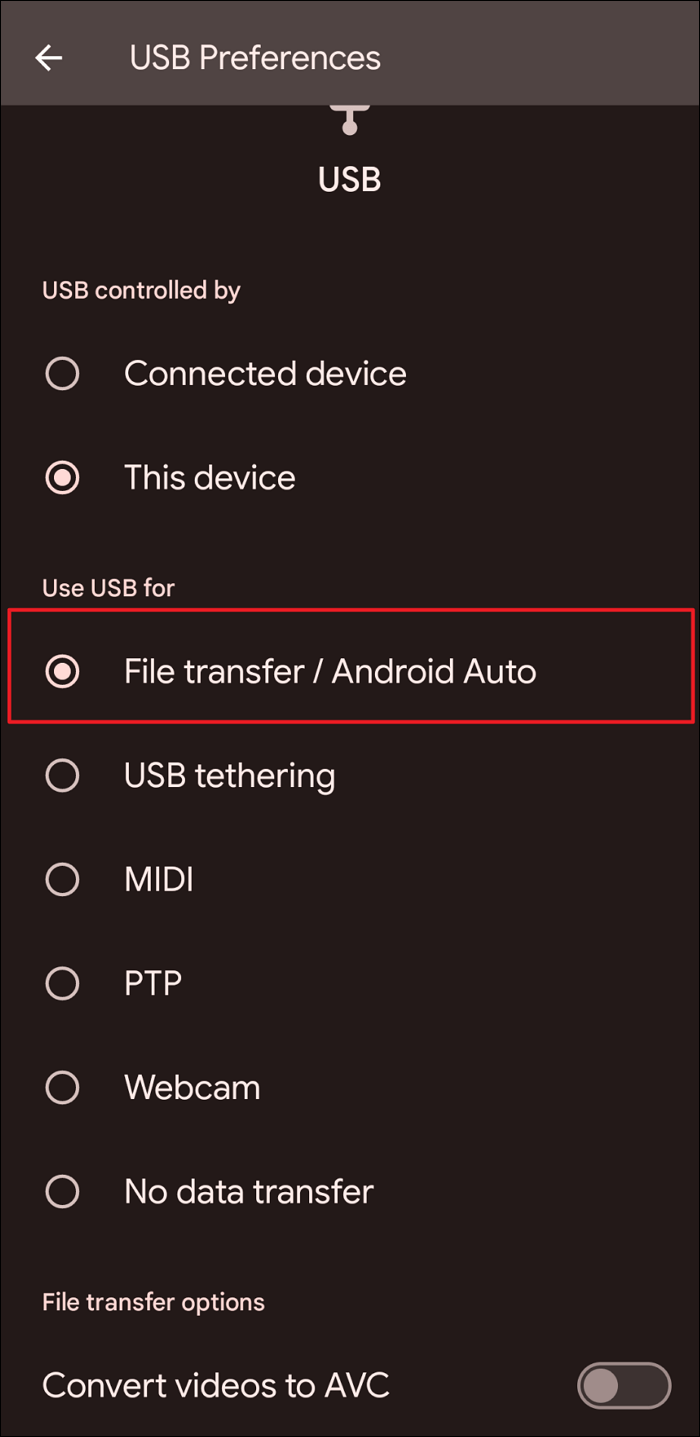
Étape 2. Accédez directement à votre ordinateur et recherchez le dossier de l'appareil Android dans la navigation présente sur la gauche. Lorsque vous accédez au stockage interne de l'appareil, recherchez le dossier "DCIM" pour accéder aux photos. Connectez la clé USB à votre ordinateur et ouvrez sa fenêtre côte à côte avec le dossier du téléphone Android. Faites glisser et déposez le dossier DCIM sur le dossier de la clé USB et éjectez-le avec succès.

Pour faciliter vos transferts de photos, vous pouvez utiliser le câble OTG (On-The-Go) pour transférer le contenu sur votre clé USB via le téléphone Android. Ce connecteur unique permet d'établir une connexion directe entre votre téléphone Android et le périphérique USB.
Cependant, cette méthode ne peut fonctionner que si l'appareil Android prend en charge les câbles OTG. Quoi qu'il en soit, si vous souhaitez savoir comment transférer des photos d'Android vers une clé USB, suivez les étapes suivantes :
Étape 1. Le câble OTG a deux extrémités : une qui contiendra la clé USB et l'autre qui sera connectée à l'appareil Android. Après l'avoir géré, une notification apparaîtra sur votre Android indiquant qu'un périphérique USB est connecté. Appuyez sur la notification pour accéder à d'autres paramètres de transfert de fichiers qui peuvent être modifiés en fonction des conditions.

Étape 2. Accédez au « Gestionnaire de fichiers » de votre appareil Android et directement à son espace « Stockage interne ». Recherchez le dossier « DCIM » et sélectionnez la photo que vous souhaitez transférer. Au fur et à mesure que vous le choisissez, passez à l'option "Déplacer", qui vous demandera de sélectionner le dossier dans lequel vous souhaitez coller la photo. Recherchez le dossier représentant votre clé USB et déplacez-y avec succès les images.

Pendant que vous discutez des différentes méthodes pour transférer vos photos d'un Android vers un lecteur flash, vous pouvez utiliser les services des lecteurs cloud comme technique de transfert. Google Drive est un moyen efficace de protéger et de sauvegarder votre contenu sur le cloud.
De plus, il peut être utilisé comme source pour transférer des photos entre le téléphone Android et une clé USB. Pour savoir comment procéder, suivez les instructions présentées ci-dessous :
Étape 1. Lancez l'application Google Drive sur votre téléphone Android et sélectionnez le bouton « + Nouveau » pour continuer à sélectionner l'option « Télécharger ». Vous serez dirigé vers une autre fenêtre dans laquelle vous devrez choisir les photos à transférer.
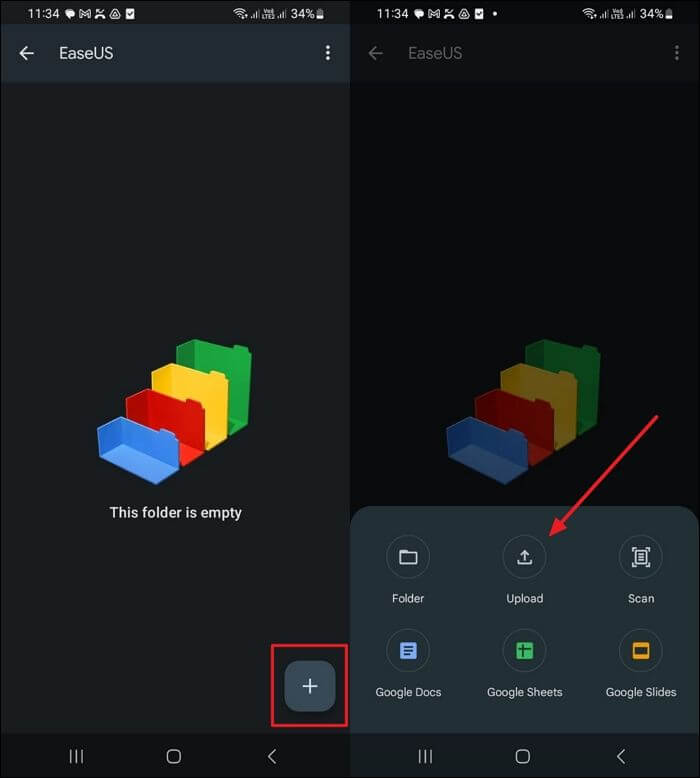
Étape 2. Une fois les photos téléchargées avec succès, ouvrez Google Drive sur votre ordinateur avec le même compte. Recherchez les images que vous avez téléchargées sur le lecteur et téléchargez-les sur votre ordinateur. Lors du téléchargement, connectez la clé USB à l'ordinateur et copiez et collez vos photos téléchargées pour les enregistrer sur la clé USB.
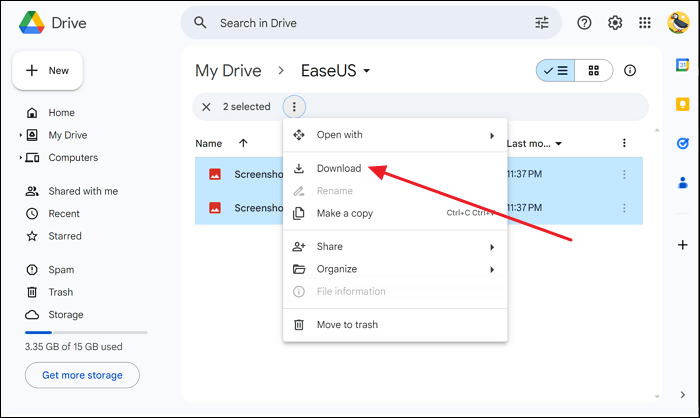
Chaque utilisateur exige commodité et facilité d'utilisation lors du transfert de photos d'Android vers iPhone sans perte de qualité. Bien que de nombreuses techniques conventionnelles soient disponibles, elles sont difficiles à gérer et peuvent représenter une charge supplémentaire en cas de dysfonctionnement. Dans ce scénario, vous avez besoin d'un service qui simplifie le transfert de données entre votre Android et votre iPhone/Android.
EaseUS MobiMover peut être votre solution incontournable pour transférer des photos entre smartphones. Connu pour sa polyvalence, ce logiciel de transfert et de gestion de données permet également de sauvegarder votre iPhone sans Wi-Fi , de restaurer les données à partir d'une sauvegarde et de déplacer vos données WhatsApp. MobiMover propose plusieurs utilitaires pour en faire une option pratique pour le transfert de données.
Principales fonctionnalités offertes par EaseUS MobiMover
Étape 1. Lancez EaseUS MobiMover, choisissez le mode de transfert de téléphone à téléphone et connectez vos appareils mobiles à votre ordinateur. Suivez les instructions à l'écran pour faire confiance à cet ordinateur et activer le débogage USB sur votre téléphone Android. Basculez votre téléphone Android comme appareil source et votre iPhone comme destination.

Étape 2. Cliquez sur Suivant et EaseUS MobiMover sera téléchargé sur votre Android. Suivez le guide pour désactiver Localiser mon iPhone via les paramètres. (Vous devez définir temporairement MobiMover comme application SMS par défaut lorsqu'on vous le demande, mais ce logiciel vous guidera pour le rétablir sur Messages après le transfert.)

Étape 3. Sélectionnez les fichiers que vous souhaitez transférer et en bas à droite, vous pouvez voir si vous disposez de suffisamment d'espace pour stocker les fichiers transférés.

Étape 4. Cliquez sur Transférer pour démarrer le processus de transfert de données d'Android vers iPhone. Gardez vos appareils connectés jusqu'à la fin du processus.

Ce guide complet fournit une présentation complète de la façon de transférer des photos d'Android vers Flash Drive . En utilisant les méthodes appropriées, il sera facile de transférer vos photos essentielles du téléphone Android vers la clé USB pour les conserver comme sauvegarde. Tout a été couvert en fonction des besoins de l'utilisateur, des méthodes conventionnelles à l'utilisation d'un câble OTG ou de lecteurs cloud pour le transfert.
De plus, pour accélérer la gestion et le transfert de vos données, il est toujours préférable d’avoir une meilleure option. EaseUS MobiMover propose une option dédiée pour transférer des données de votre appareil Android vers un autre smartphone. C'est une excellente option si vous changez de smartphone, ce qui nécessite un transfert de données efficace.
En plus de mettre en évidence tous les autres détails sur le transfert de photos d'un téléphone Android vers une clé USB, il se peut que certaines questions nécessitent encore une réponse. Vous trouverez ci-dessous quelques questions qu'un utilisateur pourrait se poser concernant le thème du transfert de photos :
1. Comment puis-je récupérer des photos sur mon téléphone Android ?
Pour récupérer vos photos depuis le téléphone Android, il vous suffit de suivre ces étapes simples :
2. Comment activer l'USB sur mon téléphone Android ?
Lorsque vous connectez votre téléphone Android à l'ordinateur, vous devez définir certaines options pour autoriser le transfert de données. Ce paramètre USB doit être défini sur « Transfert de fichiers » pour permettre aux utilisateurs de transférer des photos depuis un téléphone Android.
3. Comment déplacer des photos d'une carte SD vers une clé USB ?
Pour déplacer vos photos d'une carte SD vers une clé USB, vous devez utiliser le câble OTG fourni :
Articles liés
Transférer des messages d'iPhone vers Android sans PC : 4 méthodes rapides
![]() Arnaud/14/10/2025
Arnaud/14/10/2025
Transférer des données de Samsung vers Samsung sans Smart Switch | 6 façons
![]() Mélanie/14/10/2025
Mélanie/14/10/2025
Comment libérer de l'espace sur Android sans rien supprimer
![]() Arnaud/14/10/2025
Arnaud/14/10/2025
Samsung Smart Switch bloqué à 99 % [Comment réparer]
![]() Arnaud/14/10/2025
Arnaud/14/10/2025
EaseUS MobiMover
Transfert et sauvegarde de données en un clic !
Prend en charge iOS et Android
Transférer maintenantSujets populaires
Conseils pour transférer votre téléphone






